Как установить Spotify Slpee Timer 2025 на Android/iPhone/Mac/ПК
Spotify — это один из самых популярных сервисов потоковой передачи музыки в мире, который постоянно внедряет инновации для улучшения пользовательского опыта. Одной из особенностей, которой было уделено большое внимание, является Spotify Таймер сна.
Spotify таймер позволяет пользователям установить таймер, чтобы музыка прекращала воспроизведение через определенное время, что идеально подходит для тех, кто любит засыпать под музыку или нуждается в напоминании об отдыхе. Если вы любите засыпать Spotify музыки или подкастов, вы не хотите, чтобы звук отвлекал вас, когда вы уже глубоко спите. В это время вы можете использовать Spotify таймер сна и установите время окончания всего, что в данный момент воспроизводится на вашем устройстве.
Прочтите, чтобы узнать все, что вам нужно знать о Spotify таймер и как его настроить Spotify таймер сна 2024 на вашем Android, iPhone, Mac или Windows.
Содержание статьи Часть 1. Что такое Spotify ТаймерЧасть 2. Как установить Spotify Таймер сна на iPhone или iPadЧасть 3. Как установить Spotify Таймер сна на AndroidЧасть 4. Как установить Spotify Таймер сна на рабочем столеЧасть 5. Лучшие альтернативы для включения таймера сна SpotifyЧасть 6. В заключение
Часть 1. Что такое Spotify Таймер
Есть ли Spotify есть таймер сна в 2024 году? Да. Spotify Таймер — это функция, которая позволяет пользователям устанавливать таймер обратного отсчета для своей музыки или подкастов, чтобы воспроизведение прекращалось через определенное время. Это может быть особенно полезно для тех, кто слушает музыку во время засыпания, во время учебных занятий или во время тренировки, обеспечивая автоматическую остановку воспроизведения по истечении заданного времени.
Довольно легко управлять Spotify таймер сна 2024. Просто запустите уже воспроизводимый дисплей при настройке треков, коснитесь трех точек, в основном в верхнем правом углу, а затем выберите кнопку «Таймер сна». Далее давайте рассмотрим, как установить Spotify таймер на Android, iPhone, Mac или ПК для получения подробной информации.
Часть 2. Как установить Spotify Таймер сна на iPhone или iPad
Буквально, Spotify Функция таймера предназначена для тех, кто засыпает в основном с Spotify в настоящее время играет со своими треками на своем устройстве iOS, или даже если им нужно немедленно прекратить воспроизведение, как только они лягут в постель.
Включение таймера сна Spotify может помочь вам контролировать продолжительность воспроизведения, гарантируя, что ваша музыка или подкаст автоматически останавливаются по истечении определенного периода времени. Вот пошаговая инструкция по настройке Spotify таймер сна на вашем iPhone или iPad. Чтобы быстро создать таймер сна или воспроизвести Spotify треков на iPad и iPhone, просто следуйте инструкциям здесь.
- Включите приложение «Часы» на своем устройстве iOS. Просто проведите пальцем вниз по экрану и нажмите кнопку Часы .
- Только в правом нижнем углу часов приложению, наведите на Таймер чтобы перейти на эту страницу.
- Установите желаемые часы в минутах, часах и секундах.
- Проверка После появления таймер работает и включите его.
- Прокрутите вниз, пока не увидите Хватит играть функцию, а затем выберите ее.
- Нажмите Поставьте в правом верхнем углу дисплея.
- Просто запустите таймер, нажав кнопку Начало .
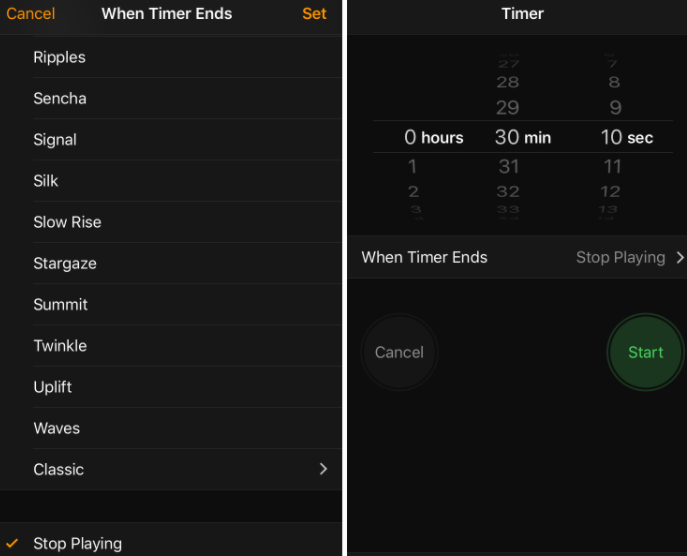
Как только установленный таймер подходит к концу, весь воспроизводимый контент на мобильном телефоне, даже воспроизведение Spotify треки, были бы немедленно остановлены. Кроме того, мобильный телефон будет заблокирован, чтобы батареи не разрядились.
Также хорошо, что таймер часов распознает установленные настройки таймера, чтобы избежать воспроизведения медиаконтента во время работы таймера. Поэтому, если в следующий раз вы снова будете использовать то же время, вам придется провести пальцем вверх, выбрать «Часы», а затем выбрать один из запланированных периодов.
Некоторым пользователям также нравится включать свои любимые треки в будильники, и если вы пользователь iPhone или подписчик Android, мы обязательно установим Spotify как сигнал тревоги. Читайте также: Как установить Spotify в качестве будильника на iPhone или Android [2024]
Часть 3. Как установить Spotify Таймер сна на Android
Как установить Spotify таймер сна Android? Для смартфонов Android вы также можете использовать Spotifyоригинальный таймер сна или даже стороннее приложение, как упоминалось в двух приведенных ниже методах.
SpotifyПриложение для Android наконец-то улучшило собственный таймер сна, который позволяет пользователям выбирать, как часто трек будет воспроизводиться, пока он не закончится немедленно. Это означает, что вам действительно не нужно устанавливать стороннее программное обеспечение. Однако, если вы хотите попробовать использовать сторонний инструмент таймера сна, вы можете перейти к следующей части этой статьи.
Чтобы установить Spotify Таймер на Android, используя функцию по умолчанию, выполните следующие действия:
- Начните воспроизведение списка воспроизведения или треков, к которым хотите подключиться.
- Нажмите Меню значок находится в правом верхнем углу Spotify экран приложения.
- Прокрутите вниз, пока не увидите Таймер сна выбор, а затем нажмите его.
- Выбирать сколько ты хочешь Spotify треки для исполнения из вариантов, показанных вам.
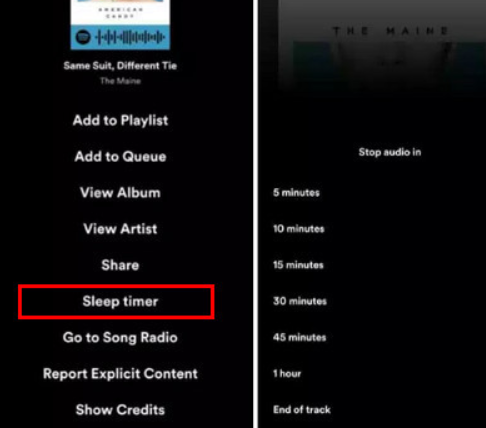
Если вы не можете найти функцию таймера сна в Spotify настройки, существующая версия приложения может быть устаревшей. Если это было проблемой, перейдите к Play Маркет затем измените версию, прежде чем начать снова.
Часть 4. Как установить Spotify Таймер сна на рабочем столе
Как установить Spotify таймер сна на Mac или ПК? В отличие от мобильных устройств, SpotifyНастольные приложения для Mac и Windows не имеют встроенной функции таймера сна. Однако вам все равно удастся установить таймер сна, используя другие методы. Вот как вы можете установить таймер сна
Использование системного таймера сна (Mac и Windows)
Вы можете использовать встроенные функции сна или выключения вашего компьютера, чтобы остановить Spotify воспроизведение по истечении заданного периода времени.
Поставьте Spotify таймер на Mac:
- Нажмите на логотип Apple в верхнем левом углу экрана и выберите «Системные настройки."
- Открыто "Energy Saver."
- Нажать на "Назначить"Кнопка внизу справа.
- Установите компьютер в спящий режим или выключите его в определенное время. Это остановит все запущенные приложения, включая Spotify.
Поставьте Spotify таймер в Windows:
- Тип "Панель управления" в строке поиска и откройте его.
- Нажмите на кнопку "Система и безопасность," затем "Электропитание."
- Выбрать "Настройка схемы электропитания«рядом с вашим планом активной мощности.
- Нажмите "Изменить дополнительные параметры питания."
- Расширять "Размещение» и установите время перехода компьютера в режим сна после бездействия.
Несмотря на то, что Spotifyнастольное приложение не имеет встроенной функции таймера сна, вы можете использовать системные настройки, чтобы установить Spotify таймер на рабочем столе. Кроме того, вы также можете решить эту проблему через сторонние приложения или расширения браузера. С помощью этих методов вы можете наслаждаться музыкой или подкастами, не беспокоясь о том, что они будут воспроизводиться бесконечно.
Часть 5. Лучшие альтернативы для включения таймера сна Spotify
Как упоминалось выше, установить таймер сна для Spotify на твоем компьютере. Поскольку функция таймера сна доступна только в Spotifyмобильное приложение, вы можете рассмотреть возможность использования стороннего инструмента для установки таймера сна для Spotify на вашем Mac или ПК. Здесь мы рекомендуем TunesFun Spotify Music Converter тебе. Он может предоставить вам:
1. Быстрое удаление Spotify DRM. Spotify треки хранились в Ogg Vorbis форматы, которые зашифрованы DRM, и вы можете просто запустить их со своим Spotify Приложение. TunesFun Spotify Music Converter действительно может контролировать безопасность управления цифровыми правами с помощью различных Spotify содержание.
2. Быстрая загрузка, а также Spotify Преобразование музыки. Через TunesFun Spotify Music Converter, вы можете быстро получить доступ или даже конвертировать Spotify треки, плейлисты и коллекции из файлов FLAC, WAV, M4A и MP3. Их уже можно было слушать, даже без Spotify Приложение.
3. Включить бесплатную офлайн-трансляцию Spotify треков на разных устройствах. Spotify Платная подписка разрешает вам транслировать треки только через три различных устройства, и вы не можете загружать треки, используя бесплатную функцию Spotify.
4. С TunesFun Spotify Music Converterпользователи могли загрузить или конвертировать почти все свои любимые Spotify треки, коллекции, в том числе плейлисты для автономного воспроизведения на своем компьютере.
5. Устойчивость метаданных Indo, включая идентификаторы ID3. TunesFun Spotify Music Converter также может сохранить все метаданные, а также теги ID3 своего Spotify альбом.
А также с вышеупомянутым функционалом, TunesFun Spotify Music Converter также доступен на большем количестве языков, но мы планируем создать больше. Вы также можете настроить эффективность файла звуковых характеристик в соответствии с вашими конкретными потребностями.
Затем, чтобы переместить форматы файлов в нужные форматы, выполните следующие действия:
1. Загрузите ваш TunesFun Приложение.
2. Запустите свой TunesFun программу.
3. Добавить Spotify отслеживайте свое окно запроса, или вы можете просто вставить его в поле конверсии.

4. Выберите желаемый формат вывода или каталог расположения.

5. Начните процедуру конвертации.

6. Подтвердите и сохраните файл.
Часть 6. В заключение
Как установить Spotify таймер сна на ваших устройствах? При всех этих мерах по организации Spotify таймер для ваших мобильных и настольных платформ, теперь вы обычно можете слушать свои любимые Spotify треки, не думая о том, что вы ложитесь спать, когда еще и музыка играет, а батарея устройства разряжается.
Кроме того, если вы хотите Spotify приложение-загрузчик, которое вы могли бы использовать для загрузки Spotify треки, а также сохранять их на рабочий стол или систему смартфона без каких-либо ограничений, мы предлагаем вам использовать TunesFun Spotify Music Converter. Вы можете каждый раз проверять приложение.
Оставить комментарий